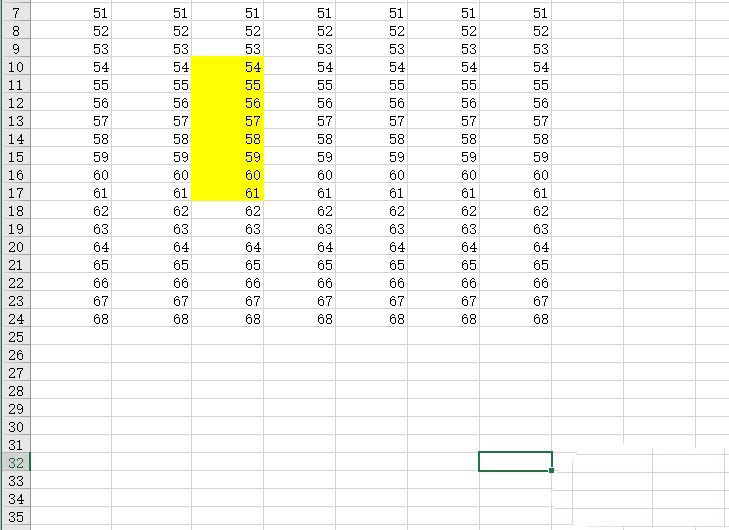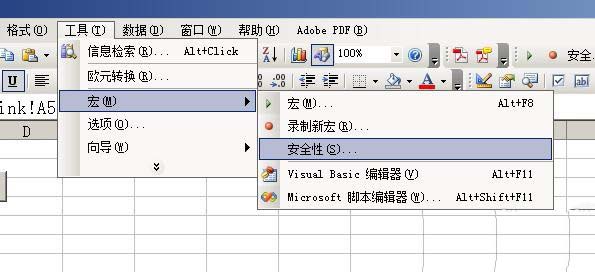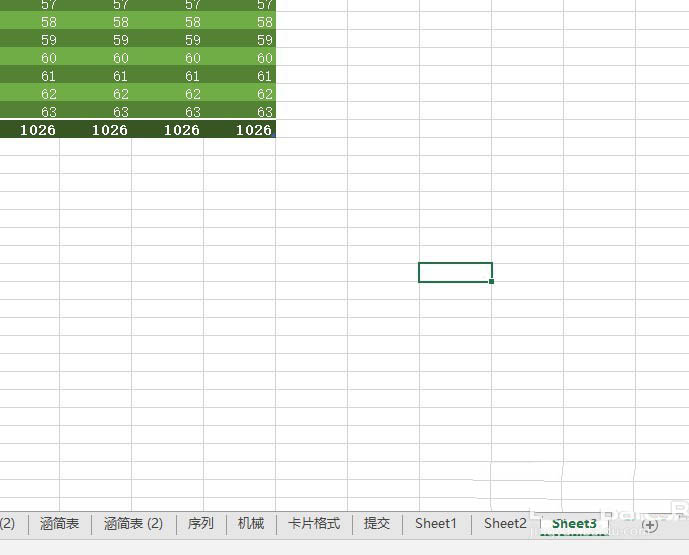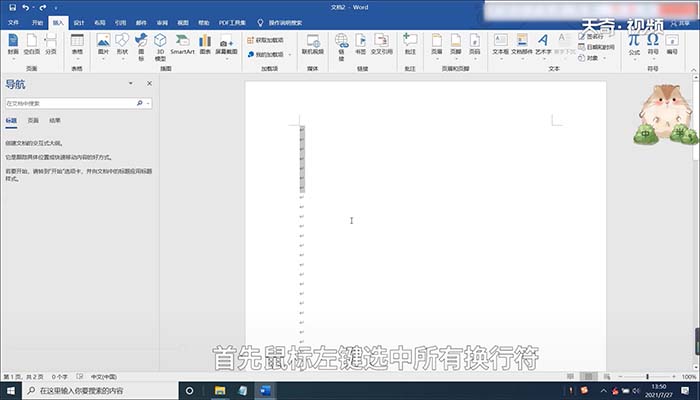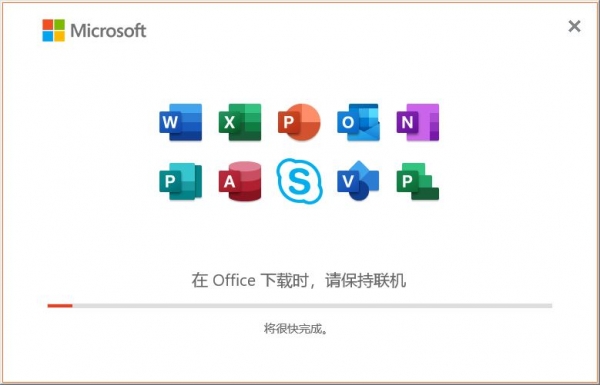Excel换行符删除教程:手动查找替换与公式处理技巧 Excel高效清理换行符方法汇总
发布时间:2025-03-27 14:13:29 作者:手工客
学习如何快速删除Excel中的换行符,掌握三种高效方法:手动查找替换、公式处理及VBA宏代码应用。无论是日常办公还是数据分析,都能显著提升效率。
在日常工作中,我们经常需要处理从网站复制的数据、客户提供的Excel文件或通过Alt + Enter键分隔的数据。这些数据中可能存在换行符或回车符,影响数据的整洁性。如果要快速删除Excel中的多个换行符,可以参考以下方法。

方法一:手动删除换行符
使用“查找和替换”功能删除换行符的具体步骤如下:
1、选择包含换行符的单元格区域。
2、按下Ctrl + H键打开“查找和替换”对话框。
3、在“查找内容”栏中输入Ctrl + J 或 Ctrl + Enter(此时会显示一个小点)。
4、在“替换为”栏中输入空格或其他替代字符。如果只需删除换行符,则将“替换为”栏留空。
5、点击“全部替换”按钮完成操作。
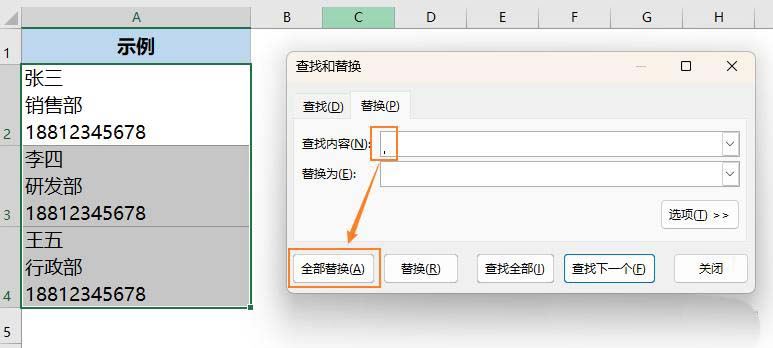
方法二:使用公式删除换行符
在目标单元格旁边的一空白单元格中输入以下公式,根据实际需求选择合适的公式:
=TRIM(SUBSTITUTE(SUBSTITUTE(A2,CHAR(13),"") ,CHAR(10),", ")) =SUBSTITUTE(SUBSTITUTE(A2,CHAR(13),"") ,CHAR(10)," ") =CLEAN(A2)
拖动或双击填充柄以复制公式至其他单元格。
最后,按Ctrl + C复制结果,并选择“只粘贴数值”或将公式结果转换为纯文本。
方法三:利用VBA宏删除换行符
以下是VBA代码示例,用于批量删除所选单元格区域中的换行符:
Sub 删除换行符() Dim rng As Range Dim cell As Range Set rng = Selection Application.ScreenUpdating = False Application.Calculation = xlCalculationManual For Each cell In rng If InStr(cell.Value, Chr(10)) > 0 Then cell.Value = Replace(cell.Value, Chr(10), "") End If Next cell Application.ScreenUpdating = True Application.Calculation = xlCalculationAutomaticEnd Sub
如果您不熟悉VBA,请查阅如何在Excel中插入和运行VBA代码的相关教程。
掌握这些技能后,不妨自己动手练习一遍,每天进步一小步,日积月累跨大步!加油!
除了上述方法外,还可以尝试结合第三方插件或工具进行更高效的换行符清理工作。
了解这些技巧后,您可以轻松应对各种Excel数据整理任务,提高工作效率。